Saca mucho más provecho de Kodi instalando nuevos add-ons

Los contenidos multimedia se han convertido en habituales en los tiempos que estamos viviendo, en gran medida gracias a la potencia de los equipos. Estos, a diferencia de hace solo unos años, nos permiten trabajar con vídeos o fotos de alta calidad sin problema alguno. Además a esto debemos sumarle el software de calidad del que podemos echar mano para ello, como es el caso del popular Kodi.
Mientras que en un principio fueron los ficheros de audio y las imágenes las que empezaron a formar parte importante de nuestros trabajos con el PC, eso dio paso al vídeo. Como os comentamos, en gran medida gracias al hardware que forma parte de buena parte de los equipos ahora, podemos llevar a cabo todo tipo de trabajos con estos. Así, tenemos la oportunidad de reproducir vídeos, compartirlos, convertirlos, editarlos, etc.
Además y como no podía ser de otro modo, todo esto es algo que se hace extensible a la música o a los archivos relacionados con la fotografía. Tal y como os comentamos anteriormente, esto es algo que podemos aprovechar con los contenidos centrados en el vídeo. Aquí se incluyen nuestros propios archivos, películas y series, etc. Pues bien, para poder trabajar con todo ello del modo más adecuado, siempre podemos echar mano de ciertos programas específicos. Pero en estas líneas os vamos a centrar en un centro multimedia que nos permite tratar con todos estos tipos de un modo eficaz.
En concreto nos referimos a Kodi, un software que nos lleva acompañando desde hace años y que no para de ganar adeptos.
Ventajas de Kodi con respecto a otros programas multimedia
Son varios los puntos que han influido directamente en el éxito de esta alternativa en concreto. Aquí podemos destacar que lo podremos usar en prácticamente cualquier dispositivo o sistema operativo. Además se trata de un software de código abierto que no para de crecer y mejorar con el paso de los años. A todo ello le debemos sumar la enorme funcionalidad que nos presenta, tanto con contenidos locales, como online.
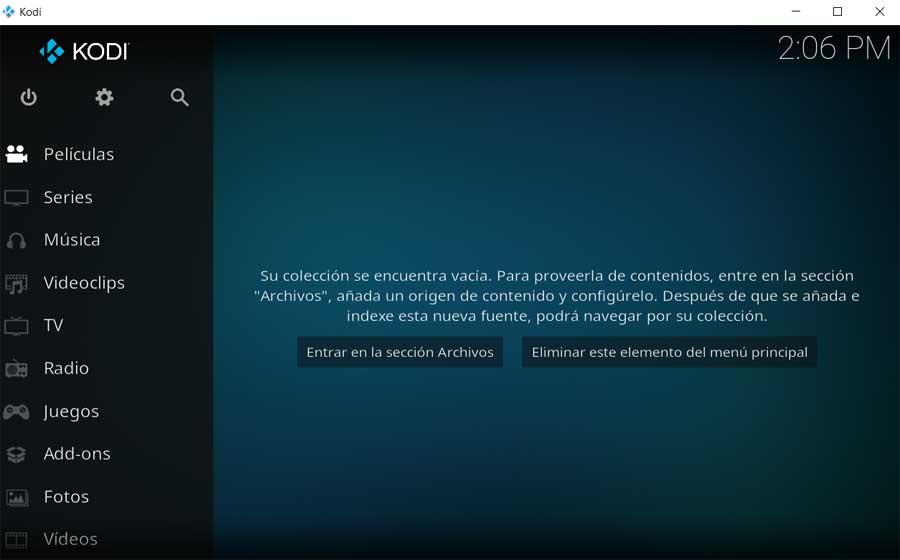
Desde aquí tendremos la posibilidad de tratar con archivos de vídeo, de música, fotos, canales de televisión, contenidos streaming, juegos o emisoras de radio. Todo ello lo vamos a gestionar a través de sus innumerables menús, algo a lo que accedemos desde la interfaz principal del programa. No solo se centra en la reproducción de estos contenidos como tal, ya que al mismo tiempo permite su gestión para ordenarlos de la mejor manera.
Sin embargo este es un software que en multitud de ocasiones ha estado rodeado de cierta polémica. Esta se refiere a uno de sus elementos más representativos, los add-ons o complementos. Estos son pequeños trozos de software que se añaden a Kodi para así aumentar su funcionalidad. Sin embargo algunos de estos dan acceso ilegal a contenidos de pago, de ahí su relación con la piratería. Pero hay que saber que el programa como tal es completamente legal. La ilegalidad en este sentido viene dada por esos add-ons ilícitos y por los propios usuarios que los utilizan.
Instalar add-ons en Kodi desde el repositorio
Llegados a este punto cabe mencionar que buena parte de los add-ons que podemos instalar en el programa, son totalmente legales y lícitos. Es por ello que a continuación os vamos a mostrar paso a paso cómo lograr esto que os comentamos. Por tanto, lo primero que hacemos aquí es abrir el programa de manera convencional.
Entonces nos encontraremos con un interfaz principal, por lo que para instalar un nuevo complemento, debemos pasar el ratón sobre el elemento del menú llamado Add-ons. Este se sitúa en la parte izquierda de la ventana de inicio, pero no debemos pulsar, tan solo situar el puntero. Aparecerán nuevas opciones, por lo que en este caso nos decantamos por la de Instalar desde un repositorio.
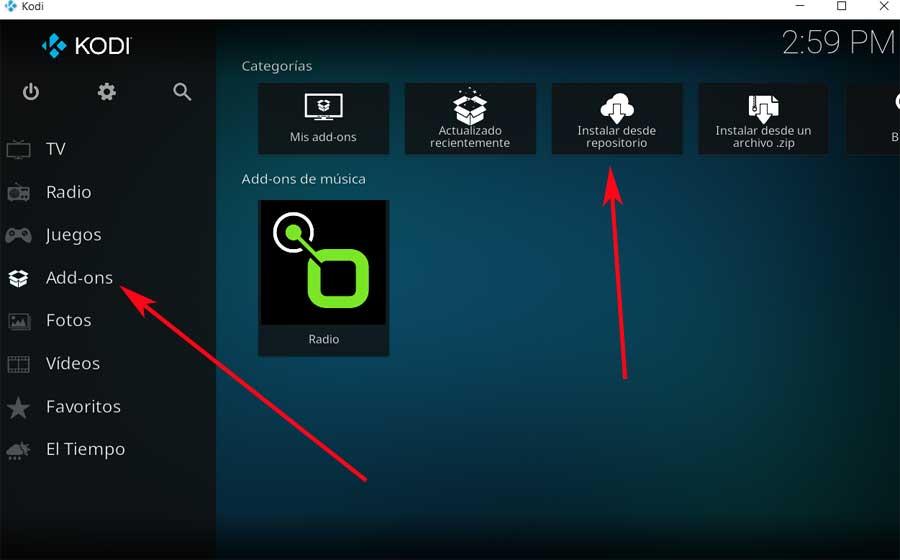
Esto nos dará paso a una serie de categorías que se corresponden con las que el propio programa pone a nuestra disposición. Esto nos dará acceso a la larga lista de add-ons que el mismo Kodi nos presenta para que los podamos instalar en ese instante. Decir que estas categorías a las que nos referimos nos van a facilitar mucho las cosas a la hora de encontrar lo que buscamos ahora. Entre estas podemos destacar algunas tan importantes como add-ons de música, vídeo, programas, aspecto, El Tiempo, letras de canciones, de juegos, etc.
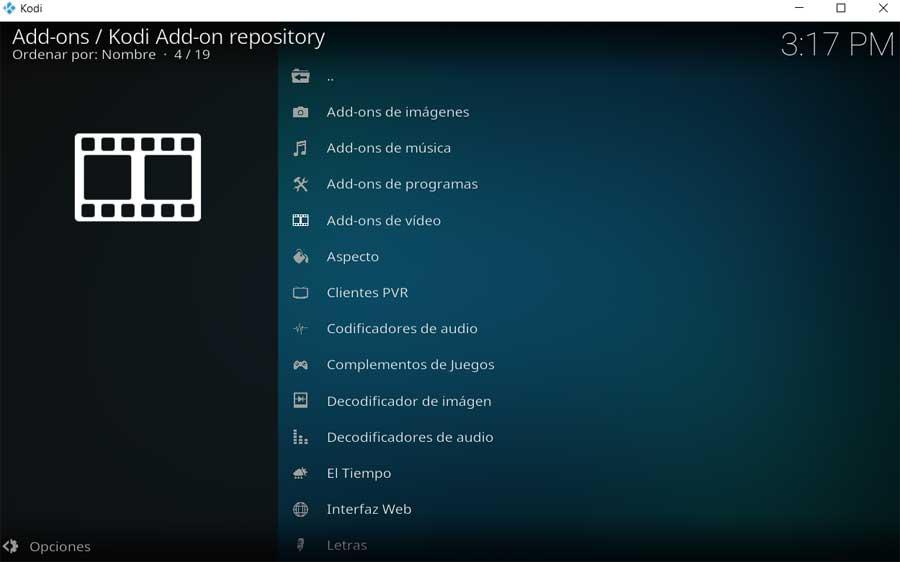
Como os podréis imaginar, en ese instante lo único que tenemos que hacer es pinchar con el ratón en la categoría que nos interese. Eso nos dará paso a una nueva lista, ahora ya con lo add-ons que nos presenta el programa y que podemos instalar. Por ejemplo, si pinchamos en el apartado de los vídeos, encontramos elementos que se refieren a multitud de plataformas y canales de vídeo, todos ellos legales y de libre uso. Por tanto, llegados a este punto, lo único que nos queda por hacer es pinchar en el seleccionado, e instalarlo en el propio programa desde el botón Instalar.

Instalar add-ons desde un ZIP
Esto que os hemos mostrado, nos será de ayuda a la hora de hacernos con estos complementos desde el propio repositorio de Kodi. Pero también se puede dar el caso, bastante común, por cierto, de que lo hayamos bajado de Internet. Decir que por regla general estos los vamos a encontrar en forma de archivos comprimidos, en concreto en ZIP.
Así, no tenemos más que guardar los mismos en la ubicación de disco que más nos interese. Tras ello volvemos a abrir Kodi como antes, e igualmente nos situamos en la opción de Add-ons de la interfaz inicial del programa. Sin embargo en este caso, en lugar de pinchar en Instalar desde un repositorio, elegimos la de Instalar desde un archivo .zip. Nos pedirá que activemos la instalación de estos elementos pero de orígenes desconocidos, algo a lo que el propio Kodi nos dirige para que lo activemos.
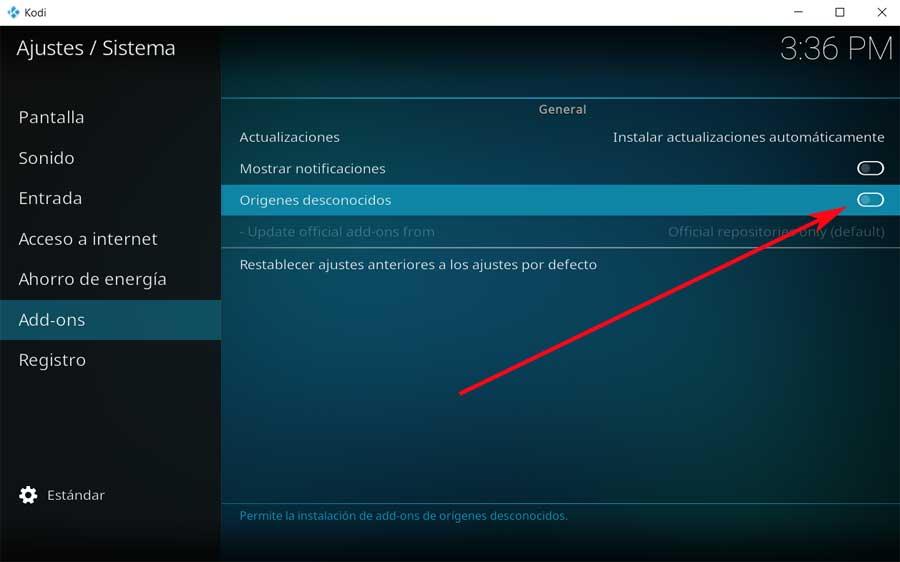
Por tanto, una vez activemos esto en el programa por nuestra cuenta y riesgo, ya podremos navegar por las unidades de disco para seleccionar el ZIP en cuestión que bajamos antes de Internet. De hecho desde aquí podremos tratar con unidades externas como de red desde donde podremos añadir los add-ons almacenados con el tiempo.
Fuente: SoftZone https://ift.tt/2GYSeWj Autor: David Onieva
.png)
